系统崩溃后无法开机的恢复方法(解决系统崩溃引起的开机问题,恢复正常使用)
在我们使用电脑时,经常会遇到系统崩溃导致无法正常开机的问题,这给我们的工作和生活带来了很大的困扰。本文将介绍一些常见的系统崩溃后的恢复方法,帮助您解决开不了机的问题,恢复正常使用。

文章目录:
1.检查硬件连接是否正常
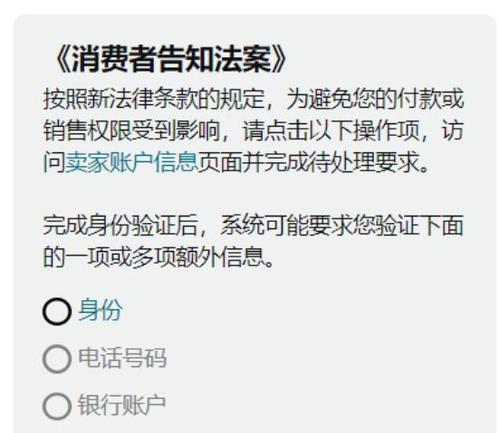
2.重启电脑进行自动修复
3.进入安全模式查找问题
4.运行系统自带的修复工具

5.使用安全启动恢复系统
6.使用系统备份恢复数据
7.运行杀毒软件查杀病毒
8.卸载最近安装的软件或驱动程序
9.更新系统和驱动程序
10.执行系统还原恢复到之前的状态
11.重装操作系统解决严重问题
12.使用第三方恢复工具进行修复
13.找专业人员进行维修处理
14.定期备份重要数据以防万一
15.加强系统维护和安全防护
1.检查硬件连接是否正常:确保电脑的电源线和其他外设的连接是否牢固。如果存在松动或损坏的情况,及时进行修复或更换。
2.重启电脑进行自动修复:尝试重新启动电脑,系统可能会自动进行修复。如果系统没有完全崩溃,这个方法可能能够解决问题。
3.进入安全模式查找问题:在开机时按下F8键进入安全模式,在这种模式下,可以排除一些可能导致系统崩溃的原因,如驱动程序冲突等。
4.运行系统自带的修复工具:一些操作系统自带了修复工具,可以通过启动盘或者安全模式进行修复操作。根据操作系统的不同,具体操作方法可能有所差异。
5.使用安全启动恢复系统:有些操作系统支持安全启动功能,在启动时可以排除一些不必要的加载项,以防止系统崩溃。尝试使用这种方式启动并恢复系统。
6.使用系统备份恢复数据:如果您有定期备份系统的习惯,可以使用系统备份来还原到之前正常的状态,以恢复丢失的数据和设置。
7.运行杀毒软件查杀病毒:某些病毒可能会导致系统崩溃,使用最新版本的杀毒软件进行全盘扫描,清除潜在的病毒威胁。
8.卸载最近安装的软件或驱动程序:有时候,最近安装的软件或驱动程序可能与系统不兼容,导致系统崩溃。尝试卸载这些软件或驱动程序,看是否能够解决问题。
9.更新系统和驱动程序:及时更新操作系统和相关的驱动程序,可以修复一些已知的漏洞和问题,提高系统的稳定性。
10.执行系统还原恢复到之前的状态:如果您在系统崩溃之前创建了系统还原点,可以使用系统还原功能将系统恢复到之前的状态,以解决问题。
11.重装操作系统解决严重问题:如果以上方法都无法解决问题,可以考虑重新安装操作系统。注意备份好重要数据,并确保有安装媒体和授权码。
12.使用第三方恢复工具进行修复:一些第三方恢复工具可以帮助修复系统崩溃的问题,例如EaseUSTodoBackup、MiniToolPowerDataRecovery等。
13.找专业人员进行维修处理:如果您对电脑维修不太熟悉,或者问题比较复杂,建议寻求专业的电脑维修人员进行处理,以避免进一步损坏系统。
14.定期备份重要数据以防万一:无论系统崩溃的原因是什么,定期备份重要的数据是非常重要的,以防止数据的丢失和损坏。
15.加强系统维护和安全防护:为了避免系统崩溃带来的麻烦,加强系统的维护和安全防护是必要的。定期清理垃圾文件、更新补丁、安装可靠的杀毒软件等都是很重要的措施。
系统崩溃导致开不了机是我们常见的问题之一,但是我们可以通过一些恢复方法来解决。本文介绍了15个恢复方法,包括检查硬件连接、重启电脑、进入安全模式等。希望这些方法能够帮助您解决开机问题,恢复正常使用。同时,我们也应该加强系统维护和安全防护,定期备份重要数据,以预防系统崩溃的发生。
标签: 系统崩溃
相关文章

最新评论